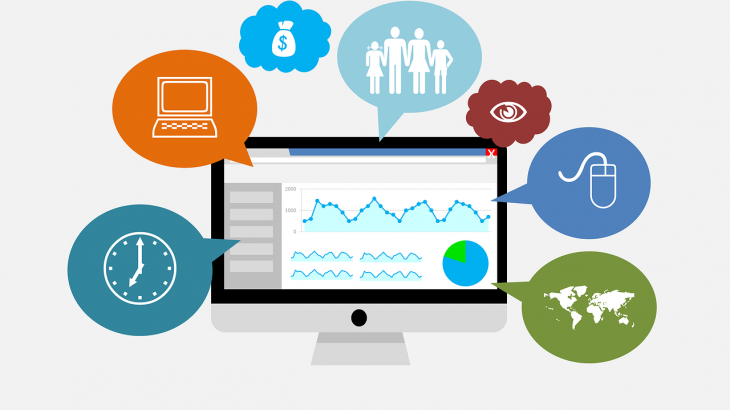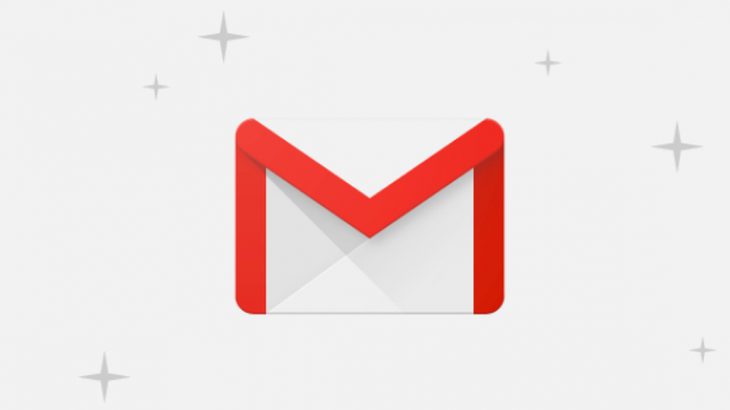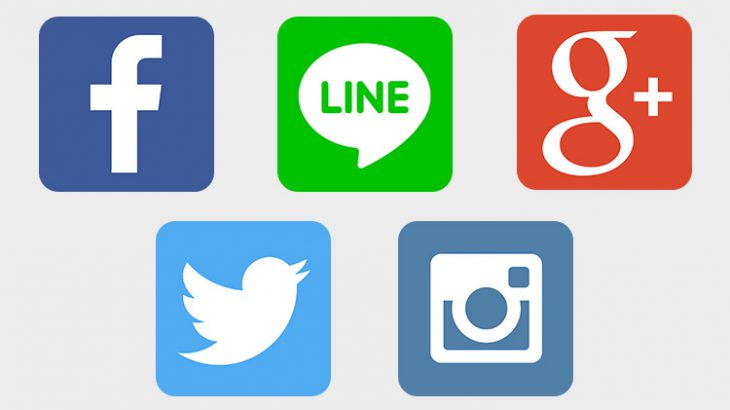TOKYO QUANTUM ウェブサイトの構築手順その6です。
今回は、無料テーマの中では最強の「LION MEDIA」をWordPressにインストールします。



目次
WordPressの最強無料テーマ「LION MEDIA」とは
「LION MEDIA」は、追加プラグインをほぼ必要とせずに、デザイン性と情報発信性を両立し、SEO対策もできてしまう万能なWordPressテーマです。
LION MDEIAのサイトによると55の機能・特徴があるそうですが、ここでは20個をご紹介します。
- NO JavaScript(CSSの非同期読み込み機能と、ヘッダーのメニュー切り替えのみにJavaScript使用)
- W3Cの規格に基づくマークアップでエラーなし
- モダンブラウザに最適化のため、IEは非対応(11は表示されると思う)
- 管理画面の投稿・固定ページのビジュアルエディタは、実際に表示されるデザインとほぼ同じ
- 管理画面の投稿一覧に、IDと閲覧数、サムネイル画像を表示
- 管理画面の投稿一覧は、閲覧数で並び替え可能
- 管理画面からテーマの更新が可能
- 簡易お問い合わせページが標準で備わっている
- 固定ページを利用してランキングページを作成可能
- パンくずリストと投稿記事は構造化データを用いたマークアップ済み(schema.org)
- 記事上、記事下用のウィジェットエリアがある
- フッターは、左、中央、右の3か所にウィジェットエリアがある
- TOPページ用のウィジェットエリアがある
- サイドバー固定表示用ウィジェットエリアがある(スクロールに追尾)
- 広告用ウィジェットアイテムがある
- 人気記事用ウィジェットアイテムがある(表示件数自由)
- 画像付き最新記事ウィジェット搭載(通常の新着機能ウィジェットをカスタマイズ)
- 必要十分な細かなSEO対策が施せる(ページ単位でdescriptionやmeta robotの設定が可能)
- CSS非同期読み込みが選択可能(レンダリング速度が速くなる)
- OGPの設定もカスタマイズが可能
時系列に投稿を公開したい方(=いわゆるブログ)は、「LION BLOG」がお薦めです。
WordPressのテーマ「LION MEDIA」をダウンロード
まず、「Lion Media」で検索し、FIT社のサイトに行きます。
ダウンロードの際に、ユーザー名とメールアドレスが必要です。会員登録をしておくと、テーマのバグ修正の報告や、新機能のご案内が配信してもらえます。
ダウンロードしたファイルはzip形式です。そのままでOKです。
WordPressにテーマ「LION MEDIA」をインストール(WordPressのダッシュボード)
WordPressのダッシュボードのメニューから「外観」-「テーマ」を選択します。
インストール済みのテーマ一覧が表示されます。ここで「新規追加」もしくは「新しいテーマを追加」を押します。
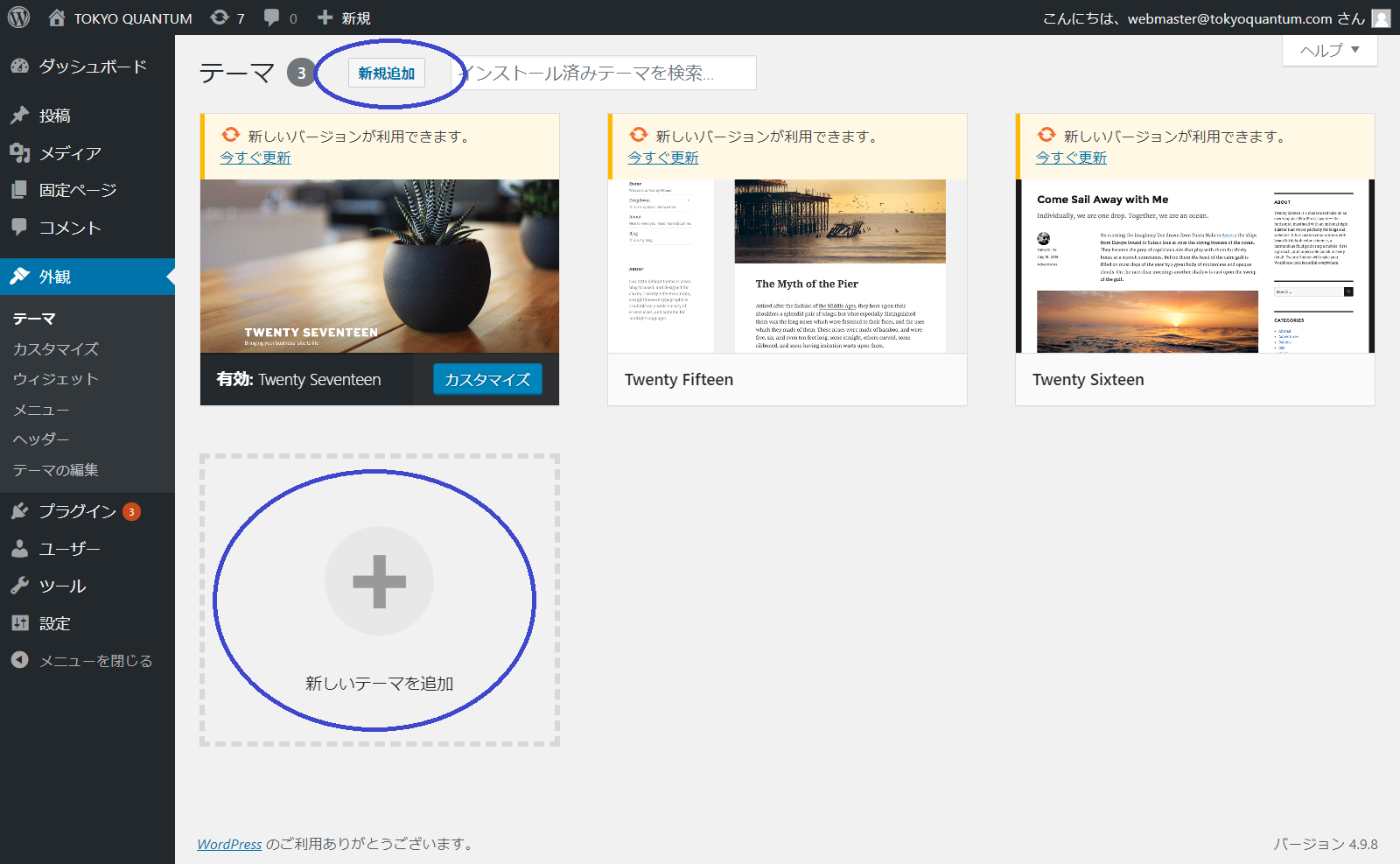
追加できるテーマが一覧にたくさん表示されます。
ここでは目をくれずに「テーマのアップロード」を押します。
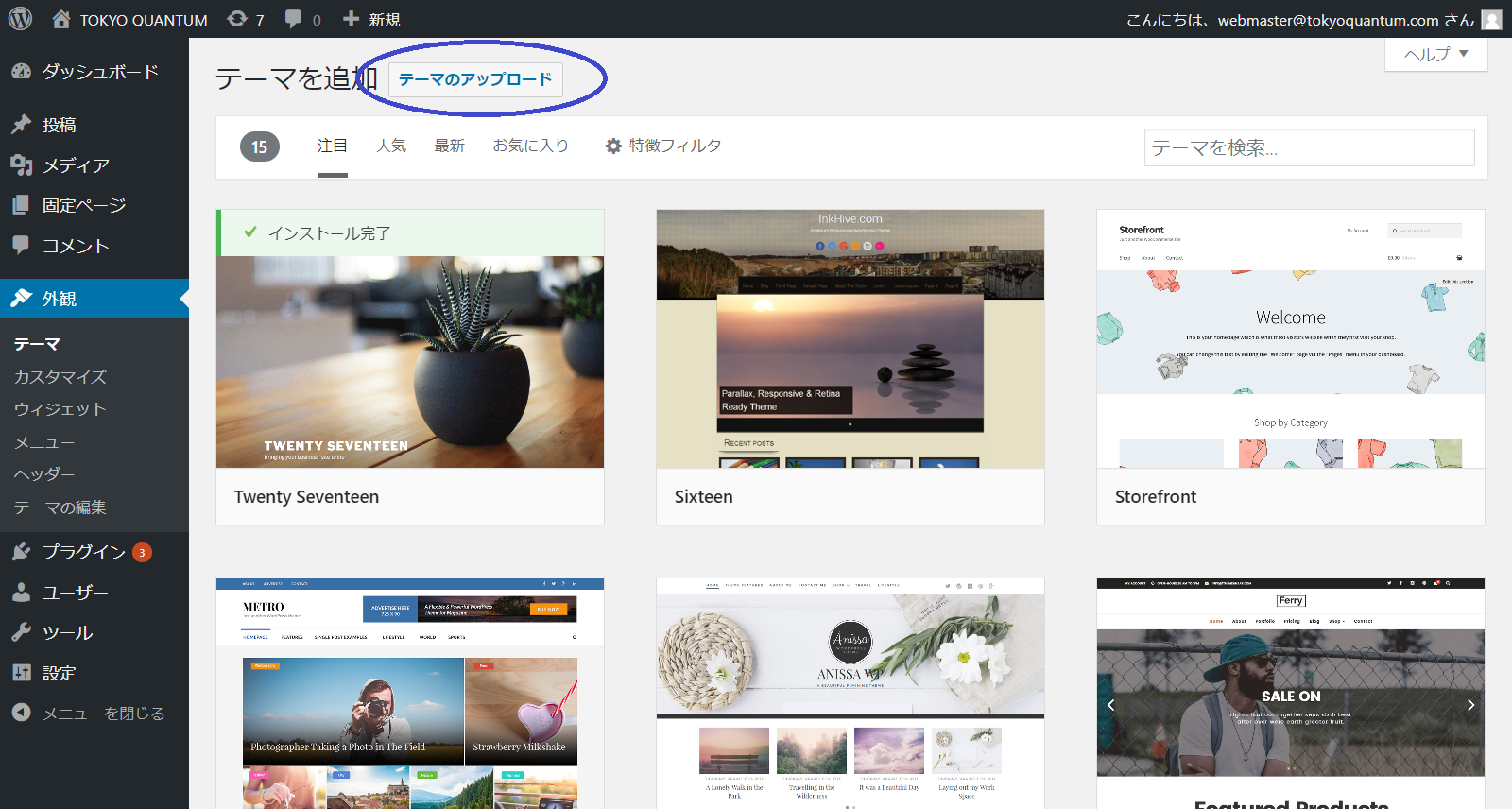
先ほどダウンロードしたzipファイルを選択し、「今すぐインストール」ボタンを押します。
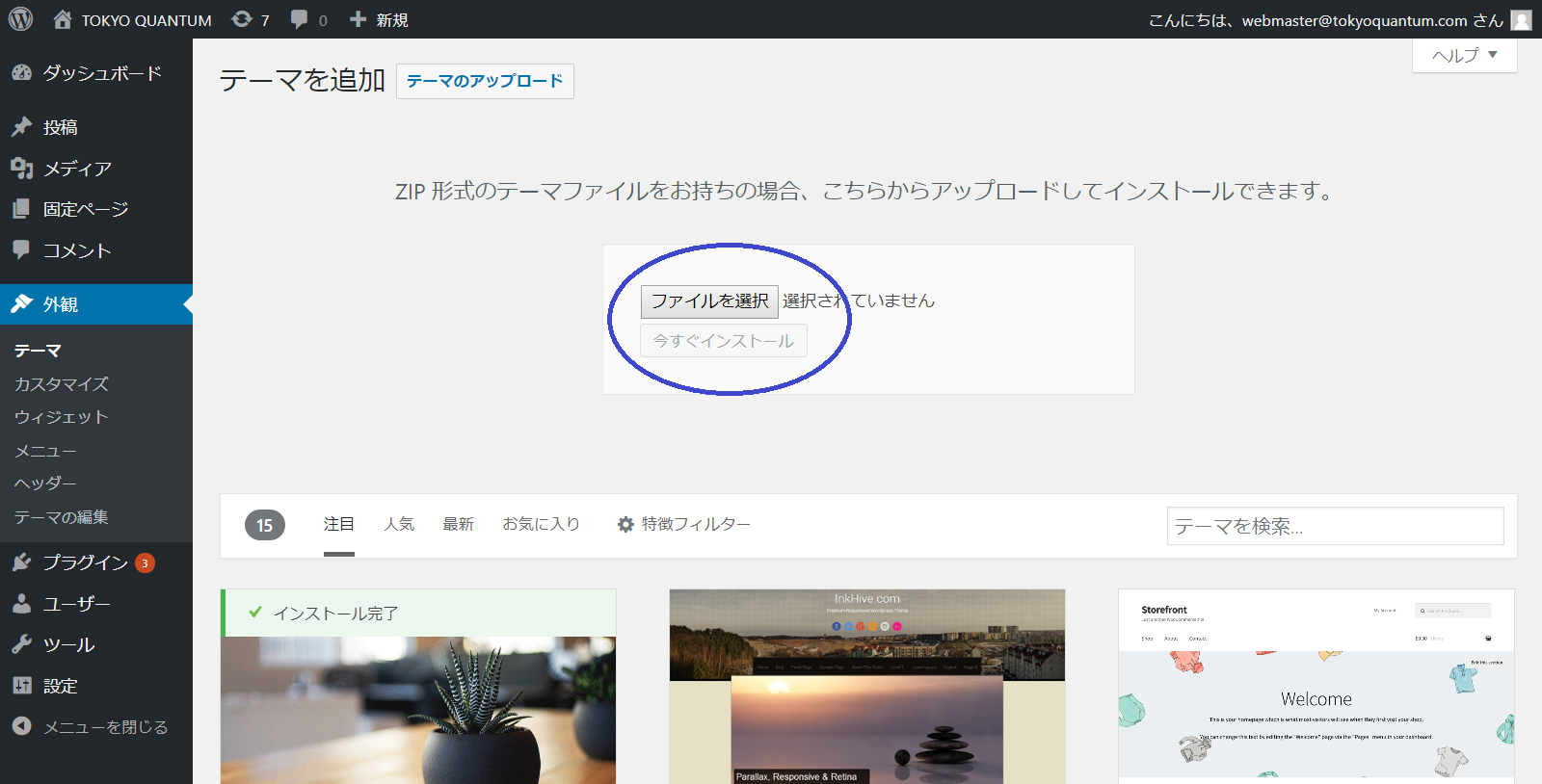
インストールの完了画面です。ここで「有効化」を押します。
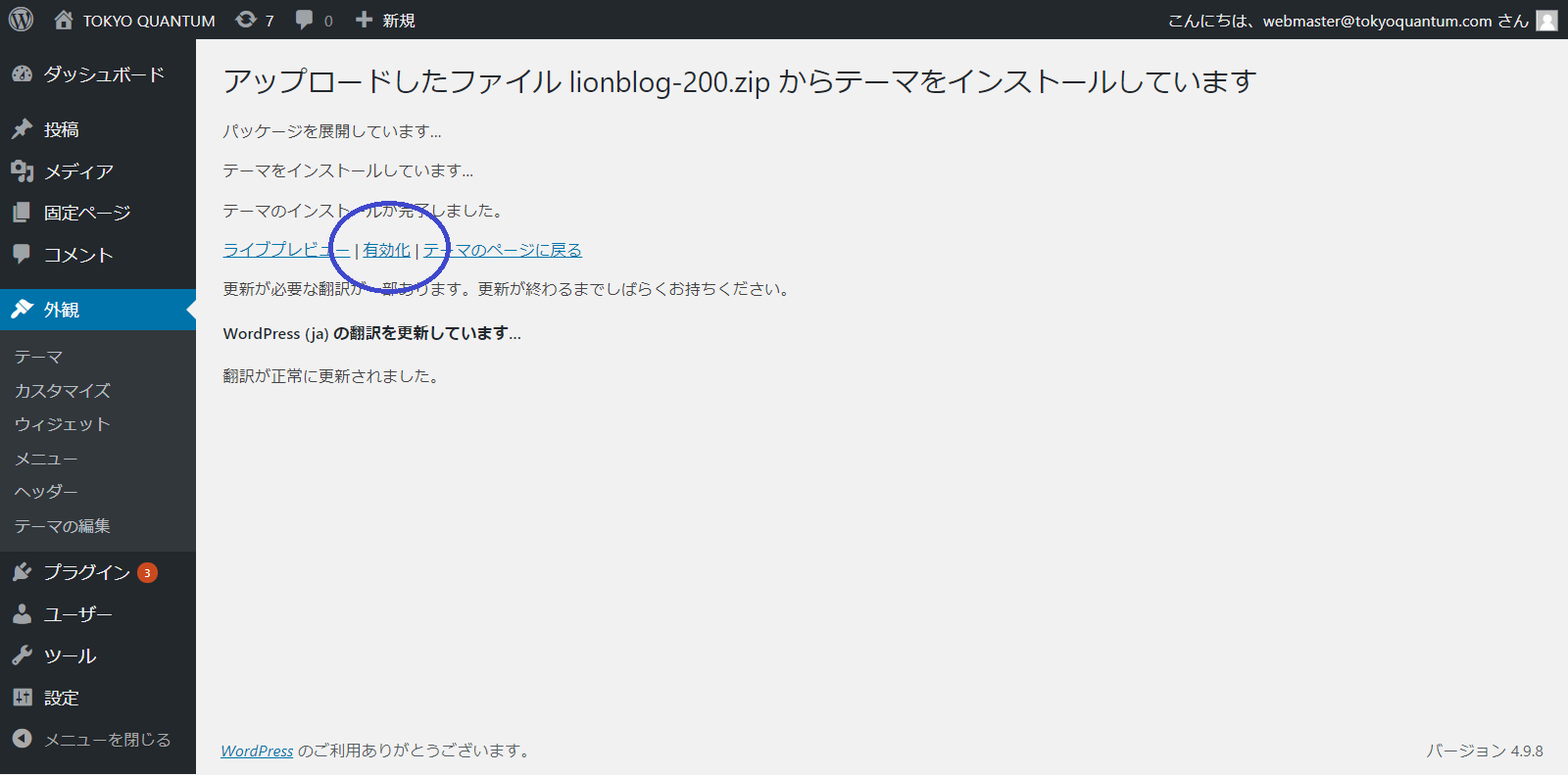
LION後、LION前の画面比較
LION後(LION MEDIA 2.0.0)
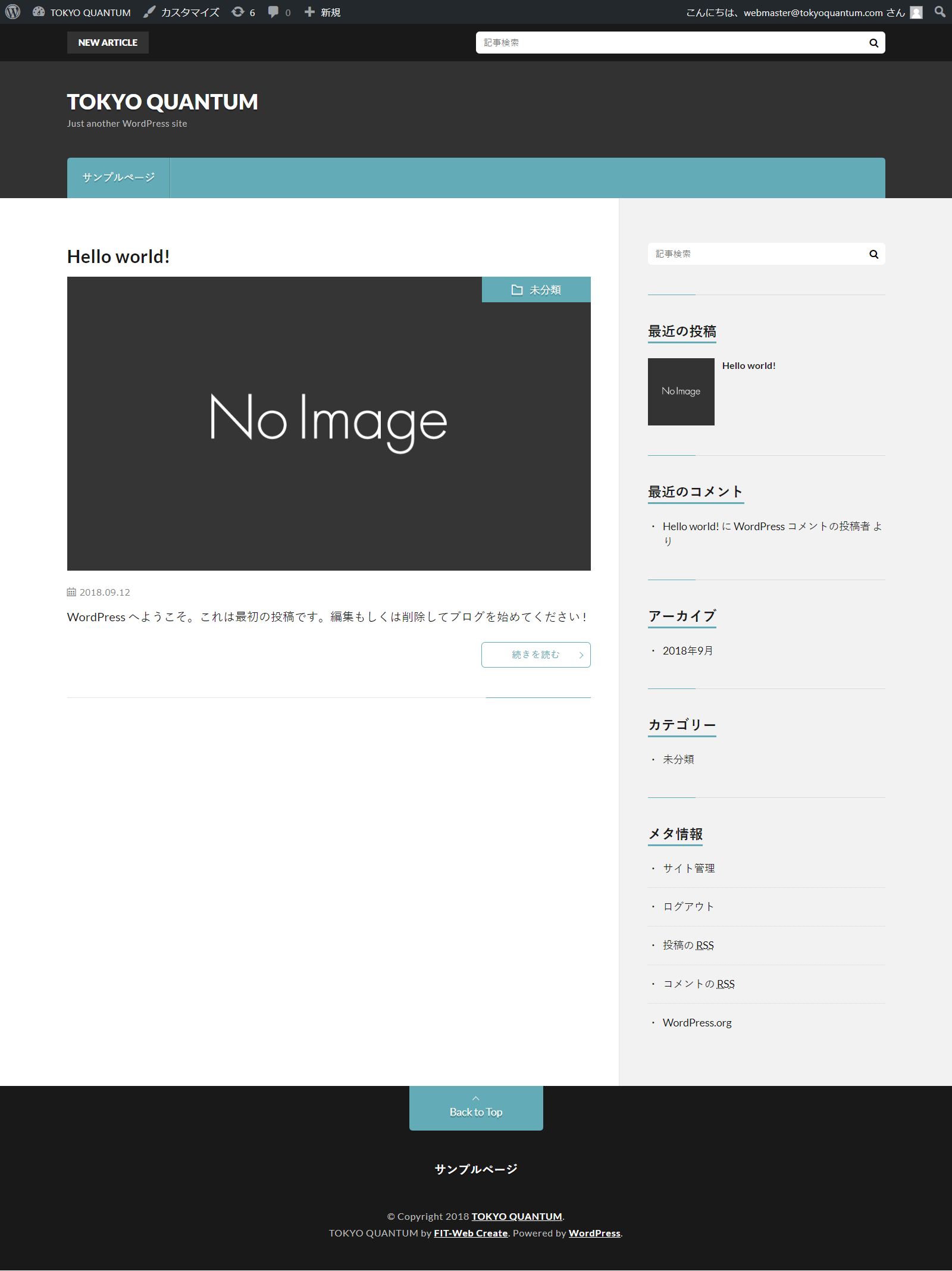
LION前(Twenty Seventeen-デフォルト)